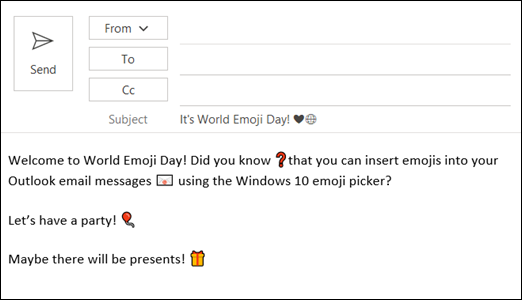Med Outlook, kan du tilføje alle former for grafik og formateret tekst til din e-mail-beskeder. Fra tabeller til diagrammer til ikoner til animerede GIF’ er kan du oprette smukke og overbevisende meddelelser med blot et par klik.,
Med Outlook, der kører på Windows-10, har du et ekstra redskab til at gøre disse e-mail beskeder shine: emojis.
Outlook til Microsoft 365 indeholder et lille sæt af standard emojis. Du kan indsætte en emoji fra dette standardsæt ved at skrive tekstkoden for den emoji. For eksempel skriver 🙂 indsætter smiley-face emoji.,
Windows-10, indeholder dog et meget større sæt af emojis. For at få adgang til emoindo .s 10 emoji picker skal du trykke på keyindo .s-tasten og perioden (.) nøgle på samme tid.
Bemærk: Windows 10 emoji-picker er kun tilgængelige med Windows-10 engelsk sprogpakke.,
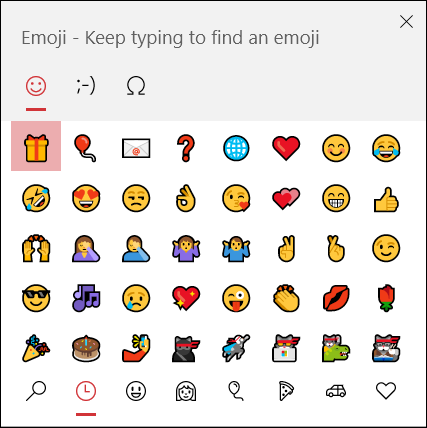
At finde en emoji, du kan enten rulle gennem listen, brug den kategori ikoner i bunden af emoji picker, eller skriv ordet for emoji, du ønsker. For eksempel, at skrive ordet nuværende filtrerer de tilgængelige emoji for dig., Then simply click the one you want to insert it into your email.